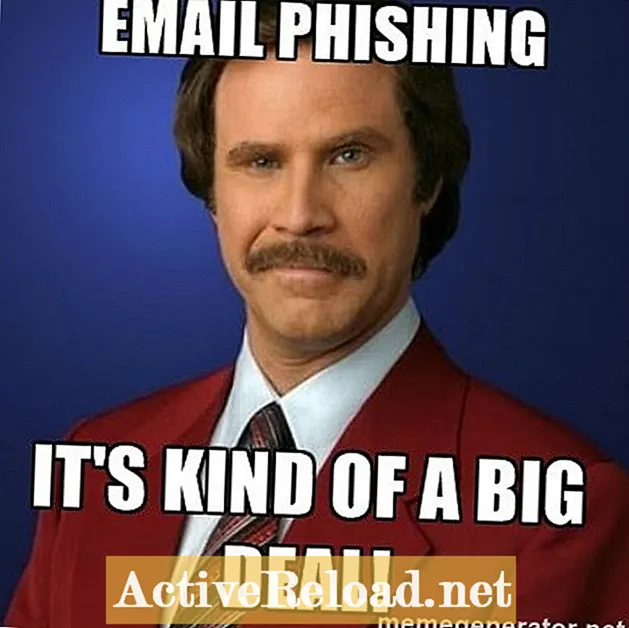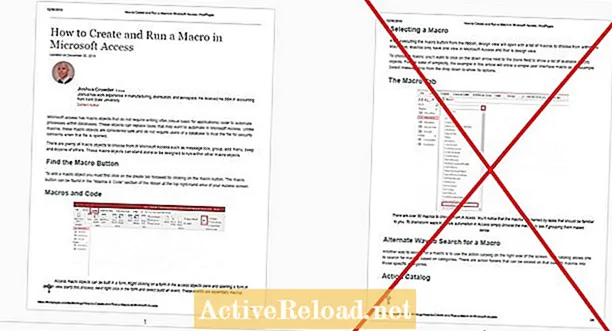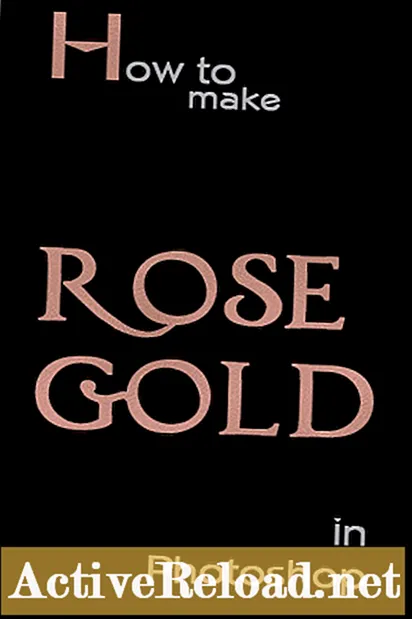
Inhalt
- Was ist Roségold?
- So erstellen Sie einen Roségold-Effekt in Photoshop
- Stellen Sie Ihre Vordergrund- und Hintergrundfarben ein
- Vordergrund- und Hintergrundfarben
- Klicken Sie auf Filter, Rendern, Wolken
- Rauschen hinzufügen
- Erstellen von Goldfolie in Photoshop
- Goldfolieneffekt
Mary ist Designerin bei Zazzle, wo ihre Produkte aufgrund ihrer globalen Anziehungskraft an Menschen auf der ganzen Welt verkauft wurden.
Was ist Roségold?
Als Online-Designer bei Zazzle erstelle ich gerne Designs mit Farben, die sowohl opulent als auch trendy sind. Eine dieser Farben ist Roségold, das in den 1920er Jahren populär wurde, als Cartier begann, Gold mit höherem Kupfergehalt zu verwenden. Dies ergab normales Gold, einen rosigen Farbton. Motorola hat 2003 eine Telefonhülle mit dieser Farbe hergestellt.
Sie waren jedoch nicht diejenigen, die den neuesten Roségold-Wahn auslösten, sondern Apple. Sobald es auf ihrer Uhr und dann auf ihrem iPhone 6 war, war die Welt verrückt nach dieser neuen Farbe. Bedeutet das, dass es weiterhin so beliebt sein wird? Nein, das tut es nicht, aber es wird immer noch Menschen geben, die die leuchtend rosa Rosenfarbe lieben. Es ist weniger Rapper Bling und mehr Girly Bling.
So erstellen Sie einen Roségold-Effekt in Photoshop
Heute möchte ich Ihnen zeigen, wie Sie in Photoshop einen Roségold-Folieneffekt erstellen. Ich verwende eine ältere Version von Photoshop, aber Sie können sie problemlos an Ihre Version anpassen.
Wenn Sie mit Photoshop vertraut sind, wissen Sie, dass es viele verschiedene Möglichkeiten gibt, den gleichen Effekt zu erzielen. Die Art, wie ich es dir zeige, ist die, die ich benutze. Sie können einen Roségold-Folieneffekt sowie Gold und Silber erzeugen. Außerdem werde ich Ihnen am Ende dieses Artikels einige Beispiele geben, wie Sie sie in Ihren Projekten verwenden können.
Beginnen wir mit einem Roségold-Folieneffekt.
- Öffnen Sie einen neuen Arbeitsbereich. Wir machen ein Quadrat, verwenden die folgenden Einstellungen: 2000px mal 2000px.
- Stellen Sie die Auflösung auf 72 und RGB ein.
- OK klicken.
Stellen Sie Ihre Vordergrund- und Hintergrundfarben ein
Lassen Sie uns unsere Vordergrund- und Hintergrundfarben auswählen. Diese werden nur eine Basis dafür sein, damit diese Hex-Codes angepasst werden können.
- F5d8b7 Vordergrund
- a7751d Hintergrund
Es ist wichtig, sich daran zu erinnern, dass es für Gold keine einzige Farbe gibt. Wenn Sie ein Dutzend Menschen fragen, haben sie möglicherweise alle eine andere Meinung über die Farbe von Gold. Die Farbe von Gold kann auch von Menschen in verschiedenen Ländern unterschiedlich gesehen werden. Zum Beispiel ist das Gold in Indien ein helleres Gelbgold als an anderen Orten.
Vordergrund- und Hintergrundfarben

Nachdem wir unsere beiden Farben ausgewählt haben, können wir beginnen.
- Gehen Sie zum Hauptmenü.
- Klicken Sie auf Filter, um das Dropdown-Menü zu aktivieren.
- Gehe runter zum Rendern und rüber zu den Wolken.
- Siehe die Bilder unten.
Ihr Bild sieht jetzt wie ein Chaos aus, aber behalten Sie den Glauben; Das wird super!
Klicken Sie auf Filter, Rendern, Wolken
Die Höhe des Rauschens hängt von dem Aussehen ab, das Sie erzielen möchten. Zu viel Lärm erzeugt einen Glitzereffekt. Heute wollen wir, dass eine Textur einen Lichteffekt erzeugt. Ohne das würde es flach aussehen. Öffnen Sie die Filtergalerie und gehen Sie zur Skizze. Klicken Sie dort auf Basrelief. Hier können Sie es nach Ihren Wünschen anpassen. Für diese Demonstration habe ich die folgenden Einstellungen ausgewählt. Das hat dir eine Goldfolie gegeben, die großartig ist und die du in vielen deiner Projekte verwenden kannst. Aber in diesem Artikel sind wir nach einer Roségoldfolie. Lassen Sie mich Ihnen zeigen, wie das geht. Das war's, du hast eine Roségoldfolie geschaffen. Nachdem Sie Ihre Folie haben, können Sie sie in Ihren Designs als Hintergrund verwenden oder mit Ihrem Schnittmaskenwerkzeug roségoldene Bilder und Texte erstellen. Sie können dieselbe Technik auch verwenden, um eine Goldfolie zu erstellen, oder indem Sie die Sättigung ganz nach links verschieben, können Sie eine Silberfolie erstellen. Experimentieren Sie mit den Einstellungen für die Glätte. Viele Ihrer Einstellungen hängen davon ab, wie Sie sie verwenden werden. Wenn Sie eine dünne Schrift auf Ihre Roségoldfolie legen möchten, kann es schwierig sein, sie zu lesen, wenn Ihre Folie zu viel Textur aufweist. Noch einmal, wenn Sie zu wenig Textur haben und diese für eine Schnittmaske verwenden, sieht das Gold flach und nicht glänzend oder interessant aus. Jetzt wissen Sie, wie Sie diese Anpassungen vornehmen können, und können sie an Ihr Projekt anpassen. Im Folgenden finden Sie einige Beispiele, wie Sie diese Roségoldfolie mithilfe der Schnittmaskenfunktion in Photoshop verwenden können.
Rauschen hinzufügen
In meinem Beispiel habe ich mich für 14.21 entschieden, wobei der Schieberegler zur linken Seite zeigt.
Ich habe auch das Optionsfeld auf der Gaußschen Unschärfe und das Kästchen für monochromatisches Häkchen angekreuzt.
Erstellen von Goldfolie in Photoshop
Goldfolieneffekt